【便利な関数一つを覚えるだけで、面倒な転記作業から解放されます】
複数表の垂直統合はPower Queryでもできますが、ただ統合するというだけならVSTACKが便利ですね
この記事では単にVSTACK関数を解説するだけでなく、応用的な使い方も解説します
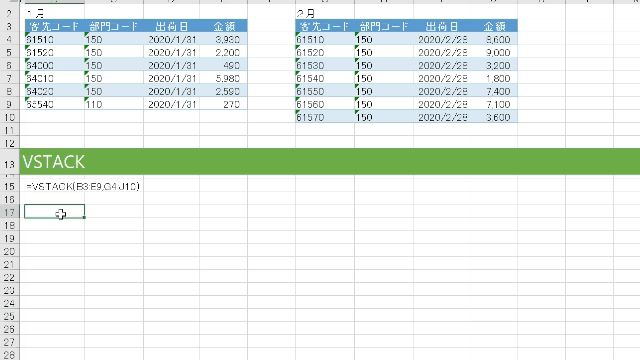
目次
VSTACK
VSTACK関数内では、単に複数の範囲を指定すれば表が垂直に結合されます
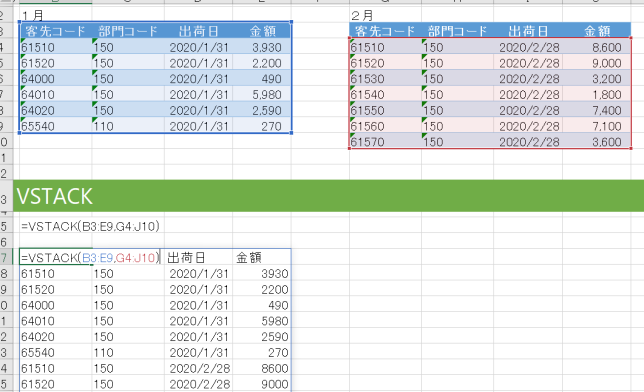
=VSTACK(B3:E9,G4:J10)
この場合、見出しが重複しないように指定範囲を調整します
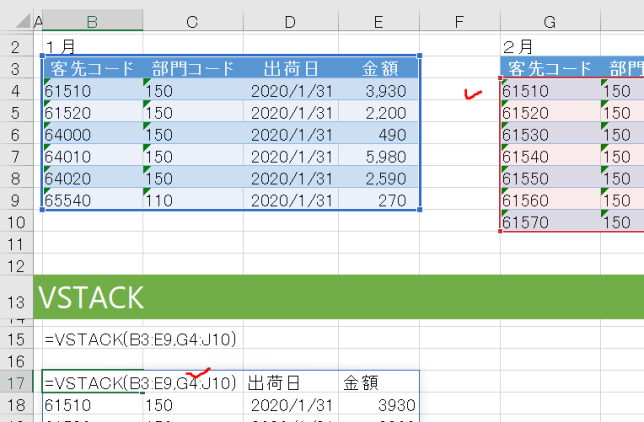
見出し付きのVSTACK関数
前述の方法では、見出しを範囲の指定の仕方にて調整しました
では、範囲の指定をテーブルで行う場合には見出しの調整はどう行うか?
単にテーブルを指定した場合には、次の画像のように「見出し」が無しになります
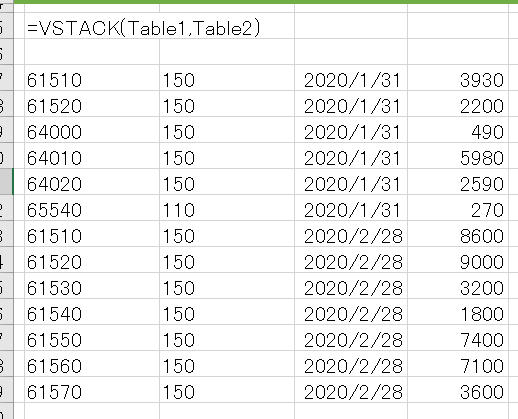
この場合には、見出し自体を関数内で指定します
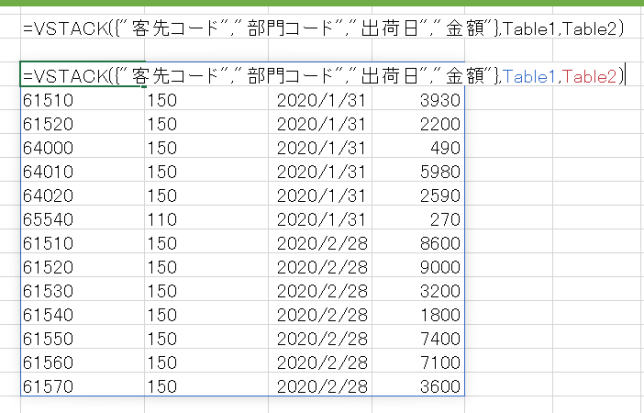
見出しは波括弧内に指定します
=VSTACK({“客先コード”,”部門コード”,”出荷日”,”金額”},Table1,Table2)
更に並び替え
では、
VSTACK関数で結合した表を、更にSORT関数で並び変えてみます
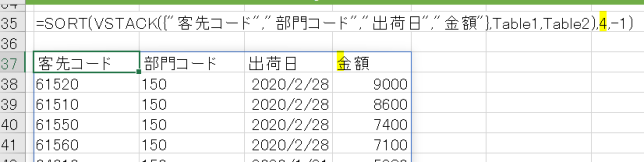
=SORT(VSTACK({“客先コード”,”部門コード”,”出荷日”,”金額”},Table1,Table2),①4,②-1)
SORT関数の第二引数①では並び替えの基準となる列を指定します
第三引数②では並べ替え方(昇順:1、降順:-1)を指定します
複数シートの結合
下の画像のように複数シートに分かれる表を結合する場合は、指定範囲が同じであれば「簡単な」書き方ができます
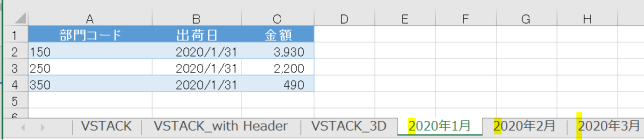
シート名を「:」でつなぐだけで複数シートを一気に指定できます
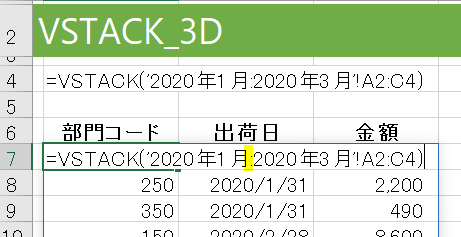
=VSTACK(‘2020年1月:2020年3月’!A2:C4)
<まとめ>
今回は、VSTACK関数の使い方を応用編も加えて解説しました
複数の表を関数1つでまとめられるのはとても便利です
内容もとても簡単です
範囲を関数内で複数指定するだけです
ただ見出しの扱いだけは、重複しないように注意しましょう!
参考までに今回の記事で使用したファイルを添付します
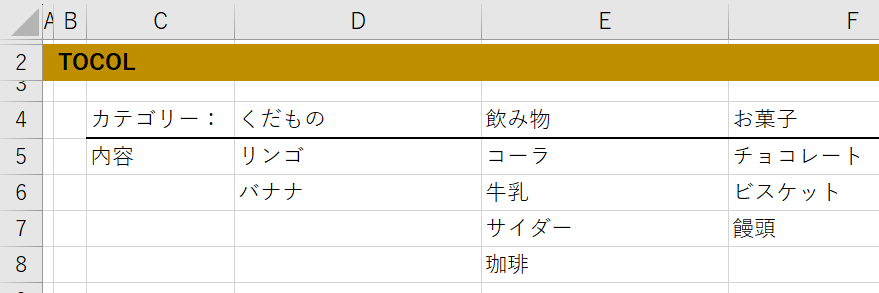
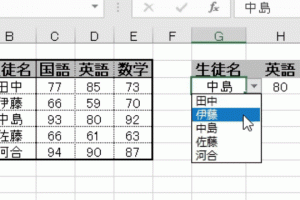
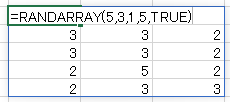
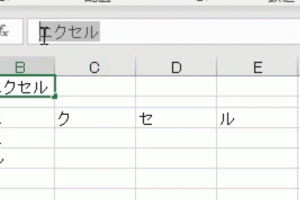
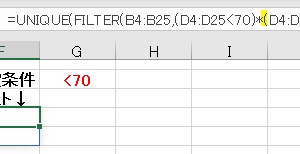
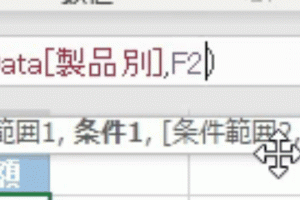
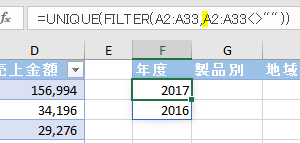
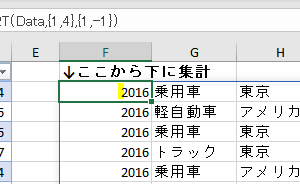




コメントを残す